Sie wissen es vielleicht nicht, aber wenn Sie immer mehr Ihrer Lieblingsfernsehshows und -filme auf Streaming-Diensten ansehen, geben Sie tatsächlich eine Menge Informationen über sich selbst preis.
Dies führt zu „Empfehlungen“ von Netflix (von denen einige geradezu absurd sind) und Ihren Freunden, die Ihre Anzeigegewohnheiten entdecken, wenn sie nach Ihrem Passwort fragen.

Ich bin immer noch traumatisiert, als mir Netflix Spongebob SquarePants so offensichtlich vorschlug Algorithmen sind nicht perfekt. Wenn Ihre Freunde tatsächlich Dinge in Ihrem Konto sehen, erhalten Sie Empfehlungen, die auf Ihren Anzeigegewohnheiten beruhen.
Im folgenden Screenshot habe ich zum Beispiel nur einen der drei (Better Call Saul) und das war vor einigen Jahren!
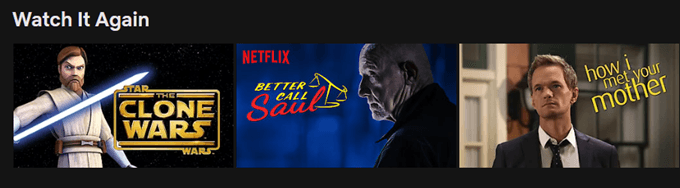
Das Beste, was Sie tun können, ist, Ihren Netflix-Anzeigeverlauf regelmäßig zu löschen. Dadurch werden auch die Fragen "Möchten Sie das noch einmal sehen?"gestoppt. Sie erhalten keine personalisierten Empfehlungen, aber ich bin mir sicher, dass Sie in der Lage sind, nach Ihren eigenen Sendungen zu suchen, die Sie ansehen möchten.
Löschen des Netflix-Anzeigeverlaufs in mehreren einfachen Schritten
Es ist überhaupt nicht schwierig, Ihren Netflix-Anzeigeverlauf zu löschen. Sie müssen nur wissen, wo Sie nach den Rechtseinstellungen suchen müssen.
In_content_1 all: [300x250] / dfp: [640x360]->Klicke hier, um zu Ihren Kontoeinstellungen zu gelangen. Sie müssen sich natürlich anmelden.
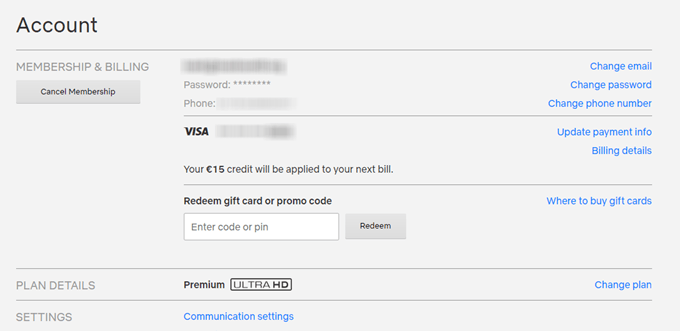
Blättern Sie auf der Seite nach unten, bis "Anzeigen von Aktivitäten" angezeigt wird. Klicken Sie darauf. Beachten Sie, dass durch Klicken auf "Aktivität anzeigen" nur die Aktivität für das derzeit aktive Profil angezeigt wird.
Wenn Sie den Anzeigeverlauf für ein anderes Profil anzeigen möchten, klicken Sie zuerst auf das Dropdown-Menü oben rechts und wählen Sie das gewünschte Profil aus. Netflix bringt Sie zurück zur Homepage. Klicken Sie anschließend erneut auf die Dropdown-Liste und dann auf Konto.
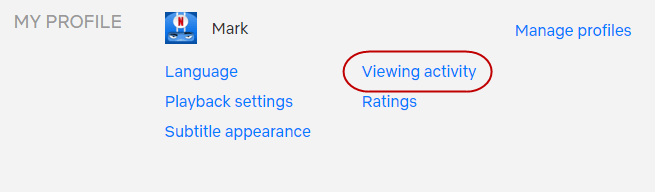
Die Seite mit den Anzeigeaktivitäten ist In zwei Abschnitte unterteilt: alles, was Sie gesehen und bewertet haben. Durch Klicken auf die Registerkarten oben können Sie zwischen den Registerkarten wechseln.
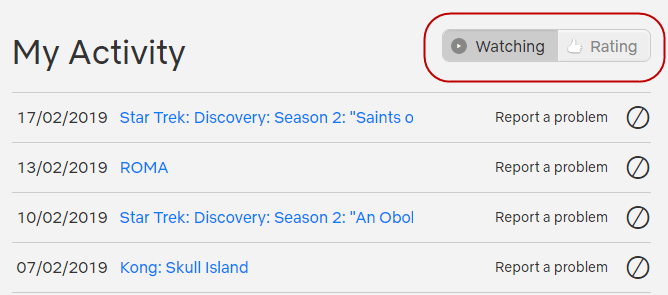
Das Löschen von Daten auf Netflix wird als "Ausblenden" bezeichnet. Um also alles auszublenden, scrollen Sie ganz nach unten und klicken Sie auf "Alle ausblenden". Dies löscht das Los.
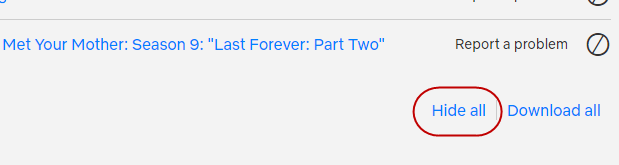
Aber nicht bevor Sie gefragt werden, ob Sie wirklich wissen, was Sie tun. Sie haben also eine Chance, sich zurückzuziehen.

Einzelne Elemente im Anzeigeverlauf entfernen
Wenn Sie nicht alle "verbrannten Erden" anzeigen und nur einzelne Elemente löschen möchten, navigieren Sie zu dem Element, das Sie löschen möchten.
Auf der rechten Seite befindet sich ein Kreis mit einer diagonalen Linie - klicken Sie darauf und der Titel der Show verschwindet aus der Liste. Bitte beachten Sie, dass Sie diesmal nicht gefragt werden, ob Sie sicher sind und es keine Rückgängig-Funktion gibt!
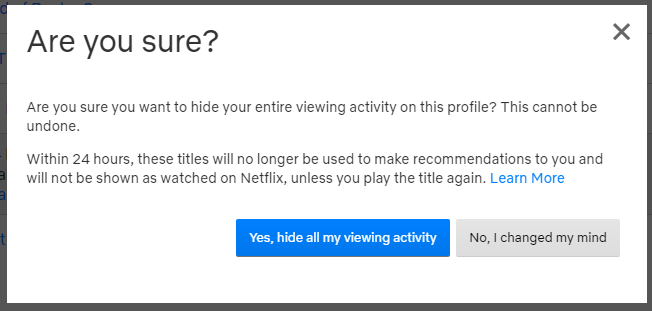
Sie erhalten eine Nachricht, dass der Titel innerhalb von 24 Stunden von Ihrem Konto gelöscht wird. Aber wann immer ich Titel entfernt habe, war die Änderung sofort.
Das Endergebnis
Was danach passiert, hängt davon ab, wie stark Sie Ihre Anzeige gelöscht haben history.
Wenn Sie alles gelöscht haben, werden Ihre Empfehlungen zurückgesetzt, Ihr Platz in Shows (wenn Sie teilweise angehalten haben) wird zurückgesetzt und Sie werden nicht gefragt, ob Sie zuschauen möchten Wieder etwas.
Wenn Sie nur einen oder zwei Einträge gelöscht haben, gelten die Änderungen, die ich gerade erwähnt habe, nur für diese Untertitel.
Es lohnt sich, einen Eintrag in einer regulären Datenbank zu löschen, besonders wenn Sie einen anderen haben Personen, die auf Ihr Konto zugreifen. Ansonsten wird es sehr schnell sehr unordentlich.